Comment Réparer l'Écran Noir Spotify Mac/Windows/Android/iOS
Faire l'expérience d'un écran noir lors de l'utilisation de Spotify peut être frustrant sur les plateformes Mac, Windows, Android et iOS. Ce problème peut perturber votre expérience d'écoute de musique en continu et vous empêcher de profiter de l'application. Cependant, vous pouvez prendre plusieurs mesures de dépannage pour résoudre le problème de l'écran noir de Spotify sur différents appareils.
Dans cet article, nous allons explorer les causes communes du problème de l'écran noir sur Spotify et fournir des solutions adaptées à chaque plateforme. Que vous utilisiez un Mac, un PC Windows, un appareil Android ou un appareil iOS, nous vous proposons des méthodes efficaces pour résoudre le problème de l'écran noir de Spotify et recommencer à écouter vos chansons préférées sans problème.
Partie 1 : Pourquoi Mon Spotify Est-il un Écran Noir ?
Si vous rencontrez un écran noir de l'application spotify, plusieurs facteurs peuvent être à l'origine du problème :
1. Mauvaise Connexion
Une connexion Internet faible ou instable peut rendre le chargement du contenu de Spotify difficile, ce qui se traduit par un écran noir.
2. Version Obsolète de Spotify
L'utilisation d'une version obsolète de l'application Spotify peut entraîner des problèmes de compatibilité et provoquer un écran noir ou d'autres problèmes d'affichage.
3. Excessive Cache
Accumulated cache data within the Spotify app can sometimes cause performance issues, including black screens. Clearing the cache may help resolve this issue.
4. Bugs de Spotify
Occasionnellement, des bugs ou des pépins dans l'application Spotify elle-même peuvent entraîner l'apparition d'un écran noir. Il peut être nécessaire de mettre à jour l'application ou de demander de l'aide à l'assistance Spotify pour résoudre ces problèmes.
Partie 2 : Comment Résoudre l'Écran Noir de Spotify Mac/Windows
Solution 1. Vérifier et Reconnecter le Réseau
Pour réparer l'écran noir de l'application spotify, vérifiez d'abord votre connexion réseau :
Pour Windows :
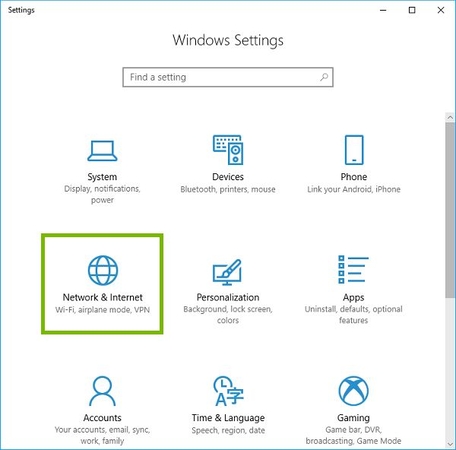
Ouvrez Paramètres dans le menu Démarrer. Et sélectionnez Réseau et Internet. Vous pouvez vérifier l'état de la connexion sous Statut.
For Mac:
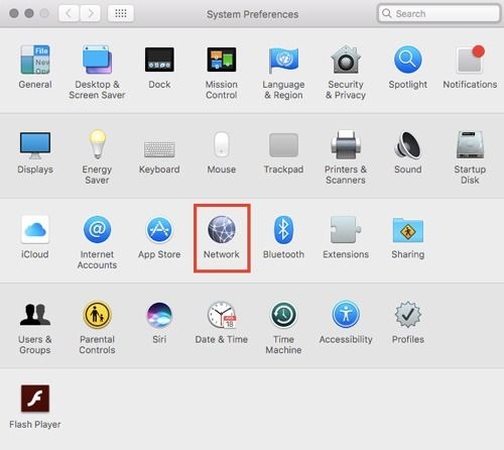
Ouvrez les Préférences Système dans le menu Apple. Cliquez sur Réseau, et assurez-vous que l'état de la connexion à côté de votre réseau est vert.
Solution 2. Réinstaller Spotify
Si Spotify reste bloqué sur un écran noir, une réinstallation peut résoudre le problème :
Pour Windows :
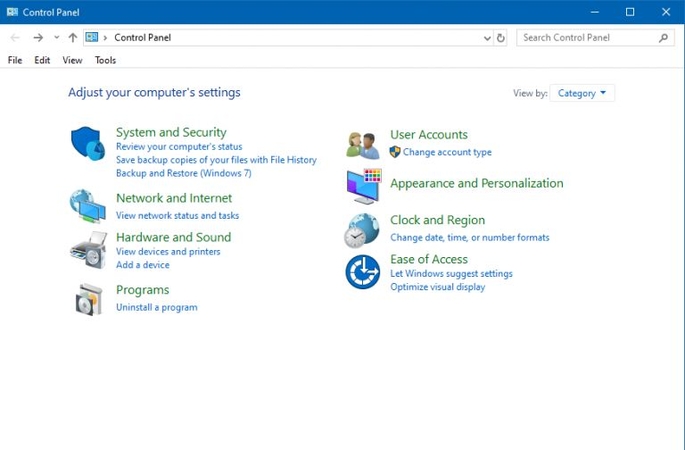
- 1.Ouvrez le Panneau de Configuration et allez dans Programmes > Désinstaller un programme.
- 2.Trouvez Spotify, faites un clic droit et sélectionnez Désinstaller.
- 3.Allez dans le Microsoft Store et réinstallez Spotify.
Pour Mac :

- 1.Localisez Spotify dans les applications ou via Spotlight.
- 2.Faites glisser Spotify vers la Corbeille ou utilisez Déplacer vers la Corbeille sous Fichier.
- 3.Saisissez le mot de passe de l'administrateur du Mac.
- 4.Videz la corbeille dans le Finder. Rendez-vous ensuite sur le site Web de Spotify pour réinstaller l'application.
Solution 3. Supprimer le Dossier AppData de Spotify
Le problème peut provenir du dossier AppData si vous rencontrez un écran noir apple carplay spotify. Pour résoudre ce problème, suivez les étapes suivantes :
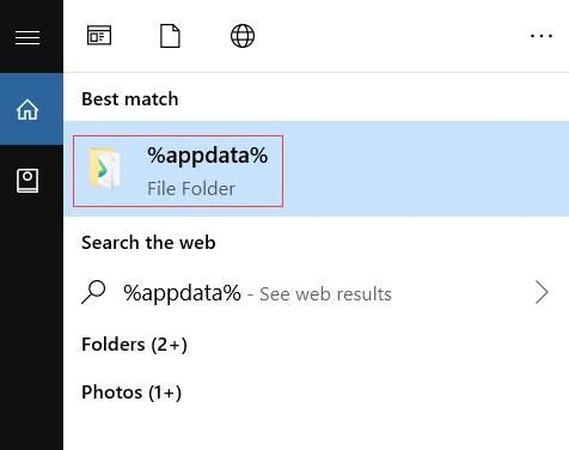
Comment Réparer l'Écran Noir de Spotify
- 1.Accédez à C:\NUsers#USERNAME#\NAppData\NLocal\NSpotify à l'aide de votre navigateur de fichiers.
- 2.Localisez le dossier AppData dans le répertoire de l'application Spotify et supprimez-le. Vous pouvez également rechercher ce dossier directement et le supprimer.
La suppression du dossier AppData peut souvent résoudre les problèmes provoquant l'affichage d'un écran noir par Spotify et rétablir les fonctionnalités standard de l'application.
Partie 3 : Comment Réparer l'Écran Noir de Spotify Android/iOS
Solution 1. Réinstaller l'Application Spotify
Pour résoudre le problème de l'écran noir de l'application Spotify sur votre appareil mobile, vous pouvez essayer de supprimer et de réinstaller l'application. Voici comment procéder :
Pour iOS :
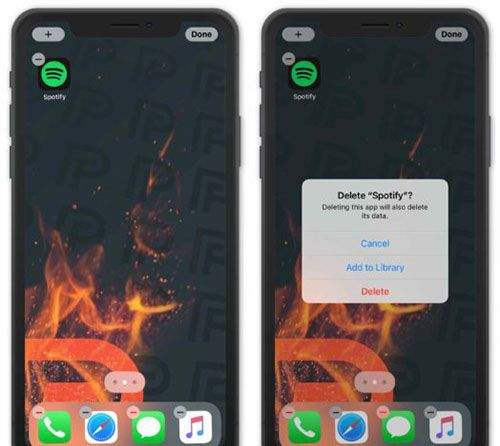
- 1.Appuyez longuement sur l'icône de l'application Spotify sur votre écran.
- 2.Appuyez sur l'icône Supprimer l'application ou X pour supprimer l'application Spotify.
- 3.Rendez-vous sur l'App Store pour réinstaller l'application.
Pour Android :

- 1.Appuyez longuement sur l'icône de l'application Spotify sur votre écran.
- 2.Appuyez sur Supprimer ou faites glisser l'application vers Désinstaller pour la supprimer.
- 3.Rendez-vous sur le Google Play Store pour réinstaller l'application.
Solution 2. Vider le Cache de Spotiy sur Android/iOS
La suppression du cache et des données de l'application peut aider à résoudre le problème de l'écran noir de spotify android. Suivez les étapes suivantes :
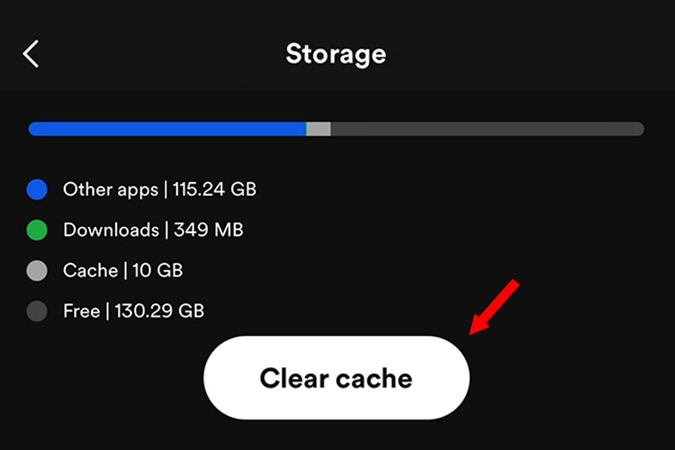
- 1.Accédez aux paramètres de votre appareil.
- 2.Recherchez Apps ou Gestionnaire d'applications .
- 3.Localisez Spotify dans la liste des applications.
- 4.Cliquez sur Effacer le cache et Effacer les données .
Solution 3. Déconnexion et Connexion à Votre Compte Spotify
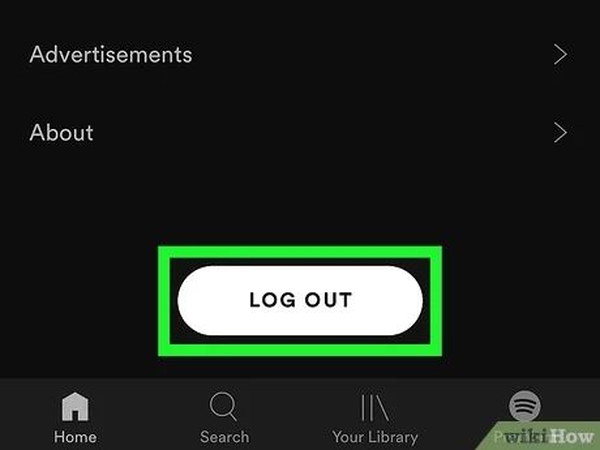
Parfois, pour résoudre l'écran noir de spotify auto iOS ou android, il suffit de se déconnecter de son compte et de se reconnecter. Voici comment procéder :
- 1.Ouvrez l'application Spotify sur votre appareil.
- 2.Naviguez jusqu'à la section des paramètres ou du compte.
- 3.Trouvez l'option permettant de vous déconnecter de votre compte.
- 4.Après vous être déconnecté, reconnectez-vous en utilisant vos identifiants.
Solution 4. Redémarrer Votre Téléphone
Pour réparer l'écran noir d'apple carplay spotify, le redémarrage de votre appareil et de l'application Spotify peut souvent résoudre des problèmes temporaires. Procédez comme suit :
- 1.Éteignez votre appareil.
- 2.Attendez quelques secondes.
- 3.Rallumez votre appareil.
- 4.Ouvrez l'application Spotify pour vérifier si le problème persiste.
FAQ à Propos de l'Écran Noir de Spotify
Q1. Pourquoi ne puis-je pas utiliser Spotify sur mon Mac ?
R1. Si vous ne pouvez pas utiliser Spotify sur votre Mac, vérifiez votre connexion Internet, assurez-vous que vous avez la dernière version de l'application et vérifiez l'état de votre compte. Assurez-vous que l'application dispose des autorisations nécessaires et qu'il n'y a pas de restrictions liées à l'appareil.
Q2. Comment se débarrasser de l'écran noir sur Spotify ?
R2. Pour résoudre le problème de l'écran noir sur Spotify, redémarrez l'application et assurez-vous d'avoir une connexion internet stable. Mettez à jour l'application avec la dernière version et effacez son cache et ses données dans les paramètres de votre appareil. Si le problème persiste, essayez de redémarrer votre appareil ou de réinstaller l'application Spotify. Si aucune de ces étapes ne fonctionne, contactez l'assistance Spotify pour obtenir de l'aide.
Conclusion
En résumé, nous avons présenté plusieurs méthodes efficaces pour résoudre le problème de l'écran noir de Spotify sur les appareils Mac, Windows, Android et iOS, afin de garantir une expérience de streaming musicale fluide. Qu'il s'agisse de redémarrer l'application, de la mettre à jour ou de vider le cache et les données, ces options offrent des solutions complètes.









 HitPaw VikPea
HitPaw VikPea HitPaw VoicePea
HitPaw VoicePea HitPaw Suppression Filigrane
HitPaw Suppression Filigrane



Partager cet article :
Donnez une note du produit :
Clément Poulain
Auteur en chef
Je travaille en freelance depuis plus de 7 ans. Cela m'impressionne toujours quand je trouve de nouvelles choses et les dernières connaissances. Je pense que la vie est illimitée mais je ne connais pas de limites.
Voir tous les articlesLaissez un avis
Donnez votre avis pour les articles HitPaw